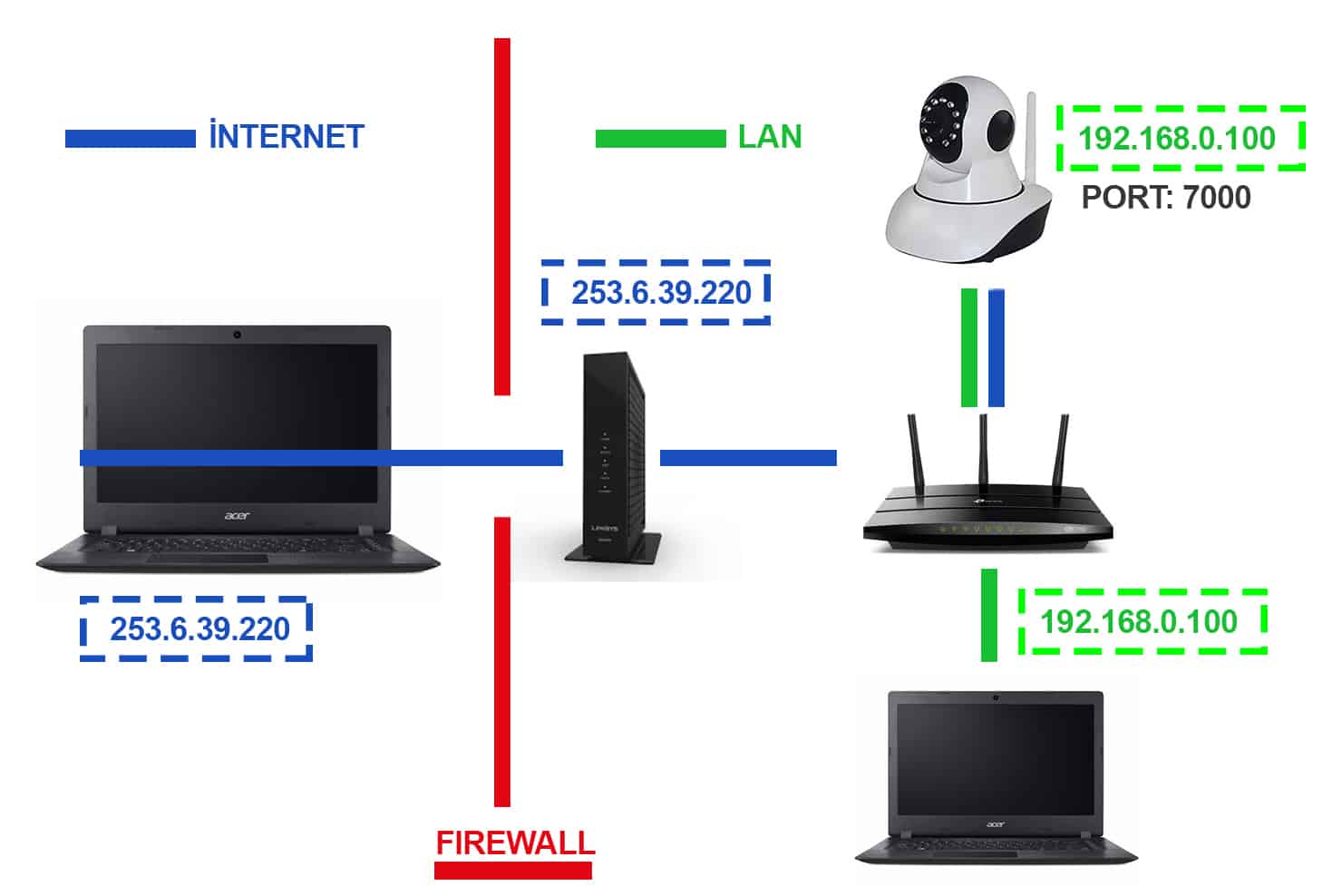Port yönlendirme ve DDNS kurulumu nasıl yapılır merak ediyorsanız detaylar yazımızda.
IP kameralar genellikle videoları canlı olarak izlemek için kameralarına uzaktan erişmek isteyen kullanıcılar tarafından tercih edilir. Uzaktan görüntülemeyi etkinleştirmenin en bilinen yolu, kameranın bağlı olduğu ağ yönlendiricisinde port yönlendirme ayarını manuel olarak yapmaktır.
Bazı kameralar ve routerlar tarafından desteklenen yeni bir yöntem olan UPnP (evrensel tak-çalıştır) çeşitli nedenlerden dolayı tam olarak güvenli değildir. Bu yazıda güvenlik kameralarına uzaktan erişmek için port yönlendirme ve dinamik DNS uygulamalarını inceleyeceğiz. İçerik olarak IP kamera kurulumu konusuna odaklansak da, network video kayıt cihazları ve güvenlik kamerası DVR’leri için de süreç ve kavramların aynı olduğunu söylemekte yarar var.
Ağ Diyagramı Açıklaması
1. Kırmızı çizginin sağındaki tüm cihazlar, kameranın bulunduğu yerel ağ üzerinde bulunur.
2. Kırmızı çizginin solundaki dizüstü bilgisayar IP kameradan farklı bir konumda ve farklı bir ağda yer alabilir. Bilgisayar, internete bağlı olduğu sürece, dünyanın herhangi bir yerinde bulunabilir.
3. Ortadaki kırmızı çizgi, yerel ağın Internet’ten ayrıldığı güvenlik duvarını temsil eder.
4. Sağ üstteki IP kamera, CAT5 Ethernet kablosunu kullanarak bir routera kablolanmıştır.
5. Sağ taraftaki dizüstü bilgisayar da routera kablolu olarak bağlıdır.
6. Router, CAT5 Ethernet kablosunu kullanarak internet modemine sabit şekilde kabloyla bağlıdır. Bu modem bir kablo, DSL, fiber veya başka herhangi bir türde yüksek hızlı internet modemi olabilir.
Kamerayı LAN’a bağlamak
Uzaktan erişim için port yönlendirme yapmadan önce LAN (yerel alan ağı) üzerindeki kameralarınıza bağlanmanız gerekir.
1. IP kamera modelleri genellikle 7000 numaralı bağlantı noktasında (port) çalışır. Farklı IP kamera üreticilerinin farklı varsayılan bağlantı noktaları kullandığını unutmayın. Kameranızın kullandığı bağlantı noktasını doğrulamak için kullanıcı kılavuzunu kontrol edin. Kameranıza giriş yaptıktan sonra portunu değiştirebilirsiniz.
2. Tipik olarak, bir routera bir IP kamera bağladığınızda, kameraya router tarafından bir IP adresi atanır. Bu, DHCP (Dinamik Ana Bilgisayar Yapılandırma Protokolü) olarak bilinir. IP kameramıza adresi 192.168.0.101 atandı. Çoğu IP kamerası üreticisinin varsayılan olarak DHCP kullanacak şekilde kamera ayarlarını yapar, ancak bazı üreticilerin kameraları öncede atanmış statik bir IP adresi ile çalışabilir. Emin olmak için kullanıcı kılavuzuna bakın. Kameranızı routera takın ve güç düğmesine basın. Çoğu IP kamerada ağınızı aramak için bir PC yazılımı bulunur. Kameranızın IP adresini bulmak için bu yazılımı çalıştırın ve adresi not alın.
3. IP kamera ile aynı ağda yer alan bir bilgisayar kullanarak kameraya giriş yapın. Örneğimizde, yerel ağda IP adresi 192.168.0.2 olan bir dizüstü bilgisayar kullandık. Çoğu IP kameranın web tarayıcısı üzerinden erişilebilen bir arabirimi vardır. Örneğimizde, sağdaki dizüstü bilgisayarın web tarayıcısına aşağıdaki adresi girdik. http://192.168.0.101:7000. Adres ve bağlantı noktası doğruysa, kameranız tarafından bir kullanıcı adı ve parola sorulacaktır.
4. Varsayılan kimliği ve parolayı girdikten sonra kameranızın canlı bir görünümünü veya bir yapılandırma ekranını görmeniz gerekir.
Tebrikler, kameranıza LAN üzerinden erişim sağladığınız.
IP Rezervasyonu
LAN (yerel alan ağı) üzerindeki IP kameraya erişim sağladıktan sonra, bu IP adresini IP kamera için özel olarak ayırmanız gerekir. Kameranız için bir IP ayırarak, router yeniden başlatıldığında her zaman aynı IP adresinin atamasını sağlarsınız. Kameranın IP adresi değişirse, kuracağınız port yönlendirme kuralı çalışmayacağı için bu önemli bir işlemdir. Belirli bir model için IP rezervasyonlarının nasıl kurulacağı konusunda yönlendiricinizin kılavuzuna başvurun.
Port Yönlendirme Ayarı / Network Ayarı
Port yönlendirmesi, kameranıza Internet üzerinden uzaktan erişmenizi sağlayan şeydir. Yukarıdaki diyagramda kırmızı çizgi, router tarafından sağlanan güvenlik duvarını temsil eder. Temel olarak, ağınızda herhangi bir dış trafiğe izin verilmez. Bir port yönlendirme kuralı kurduğunuzda, güvenlik duvarınızda kontrollü bir giriş noktası oluşturmuş olursunuz. Port yönlendirmeyi ayarlamak için, routera giriş yapın ve arayüzün port yönlendirme bölümüne gidin. Arayüze, markaya ve modele göre değişiklik gösterir.
Uzaktan Erişimi Denetlemek
Port yönlendirmenin doğru şekilde yapıldığını test etmek için, kameranızla aynı ağda olmayan bir cihazdan bağlanmayı deneyin. Kameranın bulunduğu yerde bulunuyorsanız, GSM şebekesi üzerinden bağlanmak için telefonunuzun WIFI bağlantısını kapatabilirsiniz.
1. Yukarıdaki örnekte 253.6.39.220 internet bağlantısının IP adresisir. Kameranızın bulunduğu ağdaki herhangi bir bilgisayardan veya mobil cihazdan whatismyipaddress.com gibi sorgulama sitelerine girerek, IP adresinizin ne olduğunu öğrenebilirsiniz:
2. Kameranıza erişmekte sorun yaşıyorsanız, portun düzgün şekilde açılıp açılmadığını görmek için bu https://www.yougetsignal.com/tools/open-ports/ sitesini ziyaret edebilirsiniz.
Dinamik IP Adresleri için DDNS Kurulumu
Internet servis sağlayıcınıza başvurun ve internet bağlantınızın statik veya dinamik bir IP adresi olup olmadığını öğrenin. Statik bir IP adresiniz varsa, kameranızın kurulu bulunduğu internet bağlantısının IP adresini (örneğimizde 253.6.39.220) kullanarak kameranıza her zaman uzaktan erişebilirsiniz. İnternet IP adresiniz dinamik ise, IP adresinizdeki değişiklikleri yönetmek için bir DDNS hizmeti kurmalısınız.
ISS’niz statik IP adresi sunmuyorsa veya bir statik IP adresi almak ekonomik değilse, DDNS ve DynDNS olarak da bilinen dinamik bir DNS hizmeti kullanmak bu soruna alternatif bir çözüm sunar. DDNS hizmeti, internet bağlantınızın IP adresine eşlenen mydvr.dyndns.org gibi bir ana makine adı seçmenizi sağlar. IP adresiniz değiştiğinde, ana makine adı otomatik olarak yeni IP adresini gösterir. Böylece sürekli değişen IP adresiyle uğraşmak zorunda kalmazsınız.
DDNS Kayıt
1. Bir DDNS servis sağlayıcısı ile hesap oluşturun. Bazı IP kamera üreticileri kendi DDNS hizmetlerini ücretsiz olarak sağlar.
2. İsteğiniz DDNS sağlayıcı ile bir hesap kurduktan sonra, IP kameradan, aynı şebekedeki bir PC’den veya routerdan servisle bağlantı kurulmalıdır. Bu işlem hangi cihazların DDNS güncelleme servisini desteklediğine bağlıdır.
3. Hesabınızı kurarken, ip-kameram.ddns.org gibi bir ana makine adını seçin. DDNS kurulduktan sonra IP kameranıza uzaktan erişmek için IP adresinizin yerine bu ana makine adını kullanacaksınız.
4. Çeşitli güvenlik kamerası modelleri DDNS kurulumuyla ilgili bu talimatlar bulunur. Ancak tüm kameraların DDNS entegrasyonuna sahip olmadığını unutmayın.
.
DDNS nedir, nasıl çalışır?
DDNS hizmetinin işleyişi.
1. IP kameralar internet bağlantınızın IP adresinin üzerinde çalışır.
2. DDNS servisi bir değişiklik algıladığında, DDNS sağlayıcısıyla irtibat kurar ve bunları yeni IP adresiyle günceller.
3. DDNS sağlayıcısı, ana bilgisayar adının kaydını yeni IP adresiyle günceller.
Sonuç olarak kameranıza DDNS ana makine adını kullanarak uzaktan eriştiğinizde, istek her zaman doğru IP adresine yönlendirilir.